Gestione delle risorse e dei servizi
Le risorse appaiono sulla colonna di sinistra dello spazio di pianificazione. Esiste la possibilità di creare quante risorse, quanti dipendenti e materiali si desiderano (a seconda del livello stabilito).
Ecco i diversi tipi di risorse presenti nel proprio strumento di pianificazione.
- Risorse umane (nome dei dipendenti, operai…)
- Risorse materiali (auto, sale, attrezzature varie…)
- Risorse "Da pianificare" (per tutti gli incarichi non ancora pianificati nel tempo)
Panoramica sulla risorsa del tipo "Da pianificare"
Ordine delle risorse
Raggruppare le risorse per servizio
Assegnare un servizio sul planning
Profilo orario per risorsa
Gestione dei contratti
Mascherare una risorsa sullo spazio di pianificazione
Come creare risorse nel planning online?
Partendo da PlanningPME Web Access, andare nel menu "Dati" ![]() -> "Risorsa".
-> "Risorsa".

Per creare una nuova risorsa, cliccare su "Aggiungi".
Per modificarla, fare doppio clic sul nome della risorsa.
Per eliminare una risorsa, selezionarla (cliccare con il sinistro) quindi "Elimina".
All'interno della finestra di una risorsa è possibile aggiungere le seguenti informazioni:
Il tipo di risorsa: umana, materiale o "Da pianificare".
Assegnare un colore al testo e allo sfondo.
Assegnare la risorsa a un servizio.
Aggiungere tutte le altre informazioni, se necessario.
Panoramica sulla risorsa del tipo "Da pianificare"
A che cosa serve la risorsa "Da pianificare" ?
Ogni incarico assegnato a una risorsa del tipo "Da pianificare" apparirà sul planning, qualunque sia la modalità di visualizzazione (giornaliera, settimanale…).
Questa risorsa è simile a una linea di "Post-it", che permette di visualizzare tutti gli incarichi in attesa di assegnazione.
Nel momento in cui si sa a chi assegnare l'incarico o in quale momento farlo, è possibile fare un drag and drop con il mouse e assegnare così l'incarico alla risorsa interessata.
NB: sulle risorse del tipo "Da pianificare, è possibile avere quanti incarichi si desiderano.
La risorsa "Da pianificare" può essere "fissa".
Gli incarichi non si spostano più automaticamente sul planning. Essi appaiono unicamente alle date pianificate.
Ordine delle risorse
Sul menu "Risorse", è possibile ordinare le risorse cliccando sul pulsante "Classificazione":
Ordinamento crescente / Ordinamento decrescente
Le risorse verranno classificate in ordine alfabetico crescente o decrescente. Cliccare su "Applica classificazione" per salvare.
Drag and drop
È anche possibile selezionare una risorsa e collocarla sullo schermo con l'aiuto del mouse.
Raggruppare le risorse per servizio
Esiste la possibilità di creare dei servizi (commerciale, di contabilità, tecnica, ...); poi a partire dal planning generale, è possibile filtrare per visualizzare solo il planning di un solo o di diversi servizi, guadagnando così leggibilità.
Sul menu "Dati", "Servizio", cliccare su "Aggiungi" o modificare un servizio esistente. In seguito, selezionare le risorse da assegnare, quindi cliccare su "Salva".

Un altra possibilità di assegnare delle risorse a un servizio:
Selezionare il/i servizio/i della risorsa direttamente dalla sua scheda sul menu a tendina.
Assegnare un servizio sul planning
Fare scorrere il filtro "Servizio" e selezionare il servizio desiderato. Sullo schermo verranno visualizzate solo le risorse appartenenti a questo servizio.

Se non si vede questo filtro, è possibile attivarlo a partire dall'icona "Filtro" ![]() -> Reparto
-> Reparto
Profilo orario settimanale per risorsa
Creare profili temporali
È possibile creare profili settimanali diversi per ogni dipendente gestito nella pianificazione. Visivamente, le fasce orarie non lavorate appariranno in grigio sulla tabella di marcia.
Dal menu Data -> Schedules, sarà possibile aggiungere, modificare o eliminare profili orari settimanali.
Digitare la descrizione del proprio profilo orario quindi gli orari dei propri dipendenti.
Se gli orari dei propri dipendenti sono gli stessi da una settimana all'altra, spuntare "Definire la capacità a seconda delle fasce orarie".
Se gli orari dei dipendenti variano da una settimana all'altra spuntare "Definire la capacità a seconda del numero di ore".
Non dimenticare di cliccare sul pulsante "Salva" per convalidare il nuovo profilo orario.
Assegnare profili temporali alle risorse
Dalla vista generale, clicca su una risorsa umana presente nella colonna di sinistra per aprire la scheda di quest'ultima quindi vai alla scheda "Orari".
Gestione dei contratti
Puoi gestire i contratti per le tue risorse umane e materiali: contratti a tempo indeterminato, contratti a tempo determinato, contratti stagionali, periodi di noleggio macchine, ecc.
Creare un contratto
Per creare un contratto, vai al file di risorse, scheda "Contratti".
Clicca su "Aggiungi" e specifica le date di inizio e/o fine.
È possibile creare uno o più contratti.
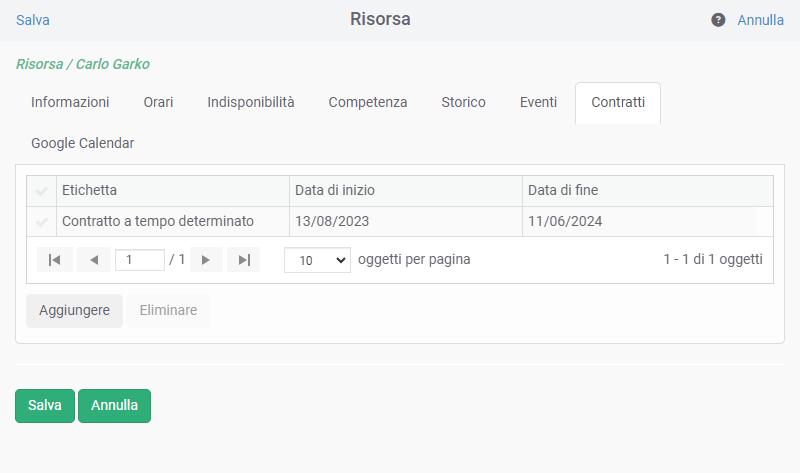
Visualizzazione del contratto in base al calendario
I periodi di tempo al di fuori dei periodi contrattuali appariranno in grigio nella riga della risorsa.
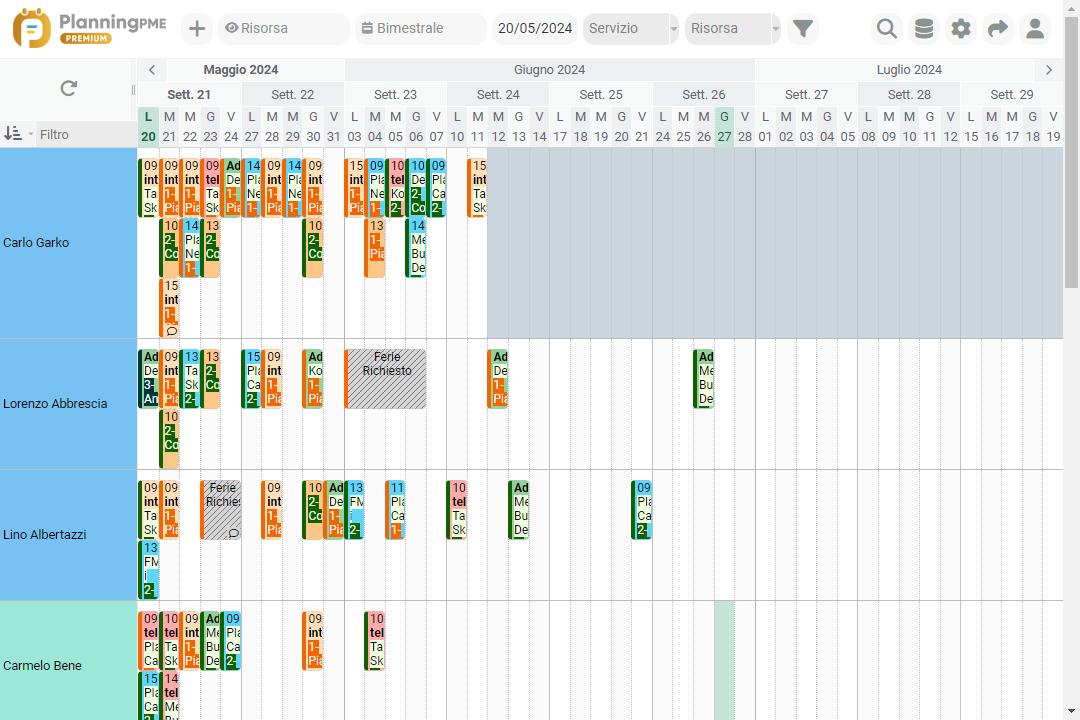
Mascherare una risorsa sullo spazio di pianificazione
Se una risorsa non lavora più nell'azienda ma si desidera conservane uno storico degli incarichi eseguiti, è possibile nasconderla dalla visualizzazione generale selezionando "Maschera questa risorsa sul planning" sulla sua scheda.

